2018年クリスマスに「ワンダフルスイートパソコン」を5歳の娘へプレゼントしました。
ディズニーのプリンセス好きな娘は大喜び。このパソコン見た目もすごくかわいいんです。ピンクでマウスパッドの模様もめちゃめちゃキュート。ディズニー好きな女の子なら皆喜びそうです。

5歳だと年齢的に出来ないメニューもありましたが、とても楽しんでいました。
これから購入を考えている方のために早速口コミを書きますね。少しでも参考になれば嬉しいです。
ワンダフルスイートパソコンでなにが遊べる?
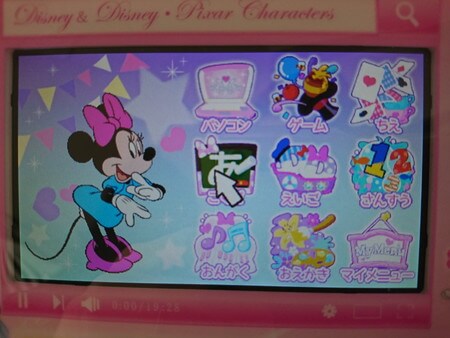
ワンダフルスイートパソコンで何ができるのかといいますと・・・・・
・ゲーム
・ちえ
・こくご
・えいご
・さんすう
・おんがく
・おえかき
これらのカテゴリがディズニーのキャラクターたちと楽しく遊べます。それぞれのメニューを合わせると60メニューもあります。

画面はかなり~小さめ!ちょっとびっくりするかもしれませんが、慣れます。

キーボードは本物のパソコンと同じJIS標準配列です。本物のパソコンで遊ばせるのには勇気がいりますが、これなら触れさせることができて感覚だけでも覚えてもらえたらいいですよね。マウスは光学式で動きもスムーズです。
ワンダフルスイートパソコンで遊ぶには、単三電池4本かACアダプターが必要です。

電池はパソコン本体の裏に入れます。ドライバーでないと開けられないようになっています。
ワンダフルスイートパソコンで5歳娘が遊んだ感想
幼稚園年中だった娘にはできる遊びとできない遊びがありましたが、お気に入りでよく遊んでいた問題を中心に口コミを書いていきたいと思います。
パソコン
パソコンカテゴリはパソコンの基本操作に慣れるためにも最初にやってみるのがいいのかなと思います。
パソコンのメニューはこんな感じです。
・チップとデールのどんぐりあつめ
・おうちにかえろう
・OKキーのれんしゅう
・ローマじひょう
・タイピングれんしゅう
・ダンスレッスン<ソフィア>
・ダンスレッスン<ベル>
・こおりのまほう
・フリータイピング

「マウスとクリックのれんしゅうでは」基本操作から丁寧に教えてくれます。
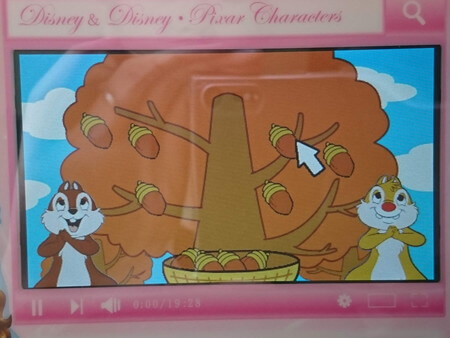
「チップとデールのどんぐりあつめ」です。マウスを使ってドングリを集めていきます。楽しくクリックの練習ができます。こちら娘が大好きでよく遊んでいました。

こちら「ダンスレッスン<ソフィア>(ひらがな)」です。タイピングの練習ですが、ちゃんと文字を入力できると可愛らしくポーズをとってくれます。キラキラしていて文字を打つのが楽しくなっちゃいます。

こちらは「フリータイピング」なんですけど、文字を入力し右上の話すマークをクリックするとパソコンが読み上げてくれるんです。
娘はここにいろいろな言葉を入力してはしゃべらせて、面白いのかケラケラと大笑いでした。一時は「フリータイピング」のみやって終わるという。子供ってこういうの好きみたいです。
ゲーム
ゲームは「ゲーム名」「ゲーム中の言葉」ともになぜか英語!ゲーム中の言葉が英語なので最初何をどうしたらいいのかわからないという。。。でもゲーム自体が簡単なのでたとえ英語が分からなくてもやることはできます。
ゲームのメニューはこんな感じ!
・Rock,Paper,Scissors!
・Honey Catch
・Genie’s Shuffle Game
・Get the Apples
・Dig Dig for Jewels
・Dreams come true
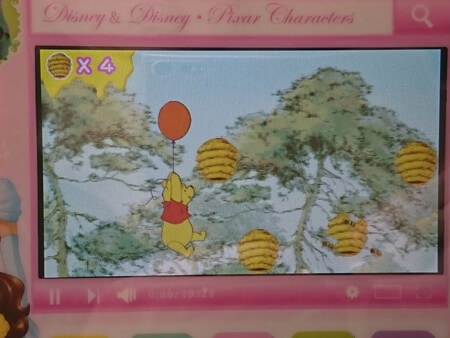
「Honey Catch」です。キーボードの矢印マークをうまく操作して蜂に当たらないようにハチミツをGETしながら進んできます。プーさんのスピードが速くてなにげに難しいです。

「Get the Apples」は、ドナルドに気づかれないようにリンゴを取っていくゲームです。
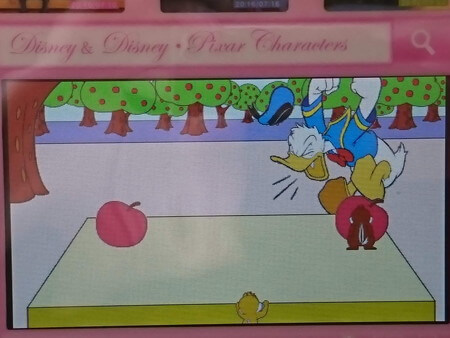
こちらを振り向くタイミングもランダムで「わー見つかったー。」となります。結構楽しいです。
ちえ
ちえはトランプゲーム1つと、あとはパズルです。
ちえのメニューは以下の通りです。
・えあわせパズル★~★★★(ラプンツェル)
・えあわせパズル★~★★★(アナと雪の女王)
・えあわせパズル★~★★★(トイ・ストーリー)
・スライドパズル(ラプンツェル)
・スライドパズル(アナと雪の女王)
・スライドパズル(トイ・ストーリー)

「アリスのトランプゲーム」は同じカードをめくっていくゲームで、いわゆる神経衰弱です。最初にすべての絵を見せてくれてクリックでトランプを選んで応えていきます。記憶力が試されてなかなか楽しいです。
えあわせパズルの絵は3種類で難易度が3段階に分かれています。ラプンツェルの絵でご紹介します。他に「アナと雪の女王」「トイ・ストーリー」の絵があります。

「えあわせパズル★」一番難易度の低いパズルは4ピースでした。
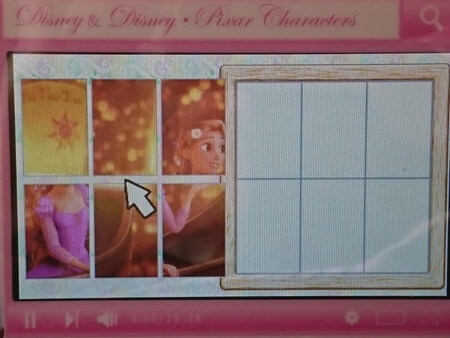
「えあわせパズル★★」2番目に難しいパズルはこちら6ピース。
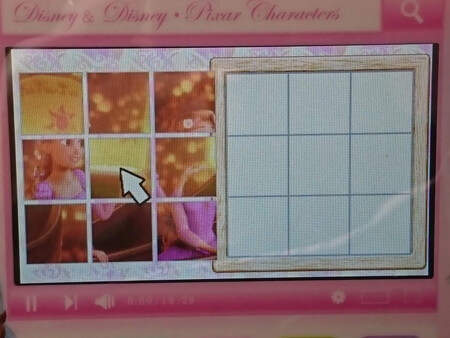
「えあわせパズル★★★」こちら一番難しいパズルで9ピース。これくらいだとパズルらしくなってきますね。

こちら、「えあわせパズル」よりもかなり難しい「スライドパズル」です。もともと置いてあるピースをスライドさせていきながら完成させるのですが、かなり難しい。娘はこれが好きだったみたいでこればかりやっていました。私はいまだ完成できていません。かなり忍耐力がいります。
こくご
国語の漢字は小学校1年生で習うものが入っています。なので小学1年生くらいで遊べるのかなといった感じです。
ひらがなをまだ覚えていない娘は遊ぶことはありませんでした。
こくごのメニューです。
・たんごをおぼえよう(カタカナ1・2)
・かんじひょう
・かんじをよんでみよう
・かんじをえらんでみよう

「たんごをおぼえよう(ひらがな1)」は絵の単語を完成させるもので、ひらがなをお勉強中の子供に最適かと思います。

「かんじをよんでみよう」漢字の横に読み仮名を入力します。

「かんじをえらんでみよう」熟語を完成させる問題です。漢字を覚えたての子供が楽しめますね。
えいご
英語のメニューは4つ。
・Alphabet Table
・Word Quiz
・Counting
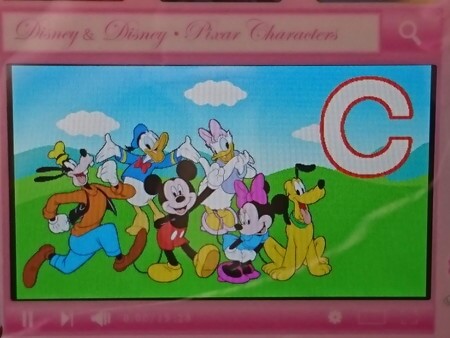
「The ABC Song」は伴奏のみ流れるのでカラオケみたいな感じです。一緒に歌って楽しむのかと思ったら違いました。
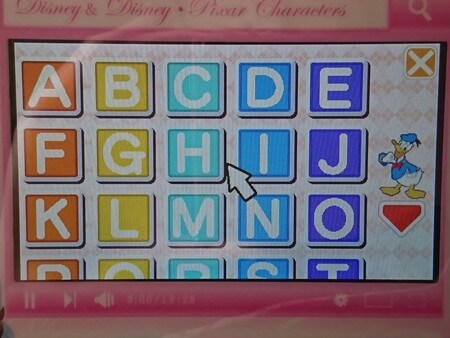
「Alphabet Table」はアルファベットを選ぶと・・・

スペルとその文字を使った単語を読み上げてくれます。正しい発音が身に付きそうです。
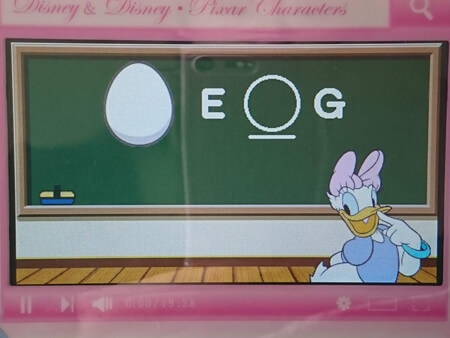
「Word Quiz」
ここで突然難易度が上がります。絵を見ながら単語を完成させます。大人の私でも間違えた箇所も。英語好きな子供におすすめです。
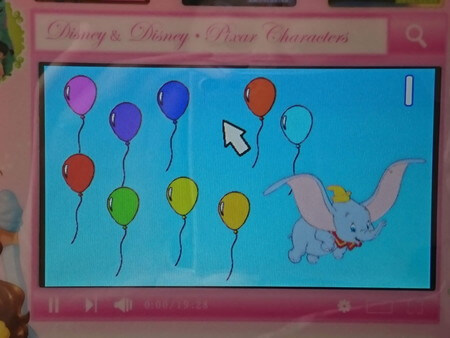
「Counting」かずをかぞえようです。風船をクリックしていくごとにダンボが耳で風船を飛ばし数を英語で数えてくれます。
さんすう
算数は小学校で習う足し算・引き算から、幼稚園の子供にもおすすめな数の数え方も学べます。
メニューは6つです。
・1~101をおぼえよう
・1けたのたしざん・ひきざん
・3つのかずのたしざん・ひきざん
・2けたのたしざん・ひきざん
・おおきなかずのたしざん・ひきざん
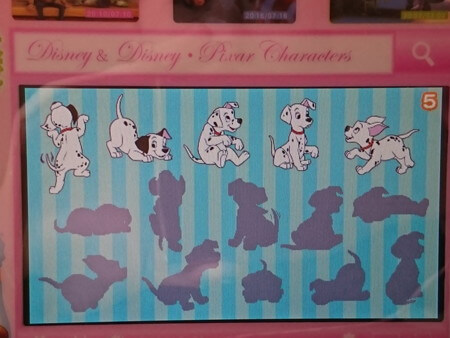
「1~101をおぼえよう」
1から101までの数を一緒に数えてくれるので、まだ10までしか数えられない娘にこれはいいなと思いました。
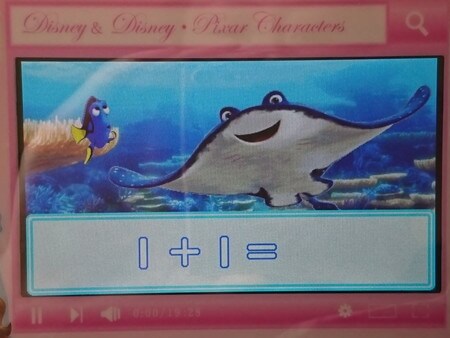
「1けたのたしざん・ひきざん」これ位のレベルだと幼稚園年長の娘でもなんとか楽しめました。
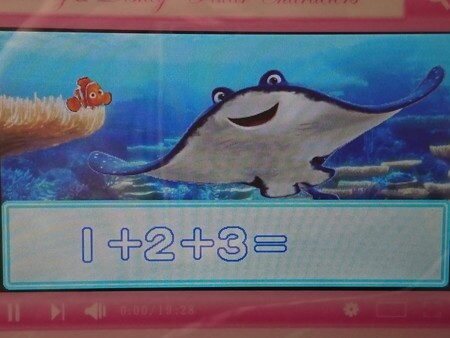
「3つのかずのたしざん・ひきざん」こちら、5歳の娘にはちんぷんかんぷんだったよう。
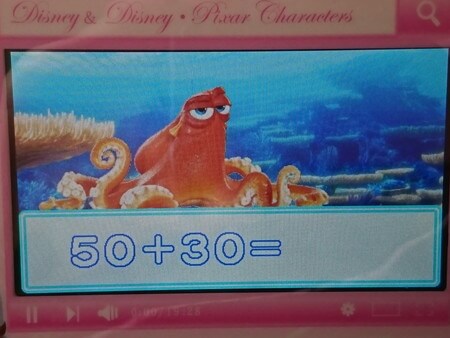
「おおきなかずのたしざん・ひきざん」こちらも娘解けずです。解ける子もいるんでしょうが、娘には小学校上がってからかな。。
おんがく
おんがくでは伴奏が流れてそれに合わせて歌ったり、クリックで音を鳴らしたりして遊べます。
メニューは以下の通りです。
・いっしょにうたおう(リトル・マーメイド)
・いっしょにうたおう(美女と野獣)
・ピアノでえんそう
・がっきでえんそう
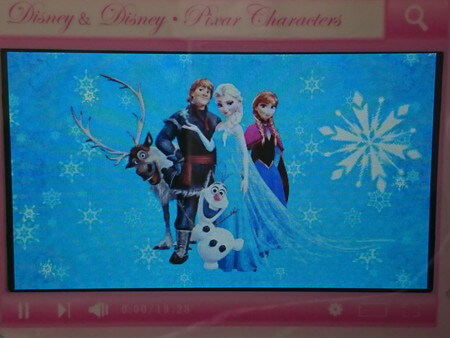
「いっしょにうたおう」のアナと雪の女王です。レット・イット・ゴー~ありのままで~の伴奏が流れるのでそれに合わせて歌えるようになっています。キーボードをクリックすると写真のように雪の結晶がキラリと現れては消えて楽しいです。
伴奏だけより歌もいっしょにうたってくれたらいいのになーと思います。このメニューは3,4歳向けかなといった感じでした。

「ピアノでえんそう」は鍵盤をクリックして音を鳴らして遊びます。
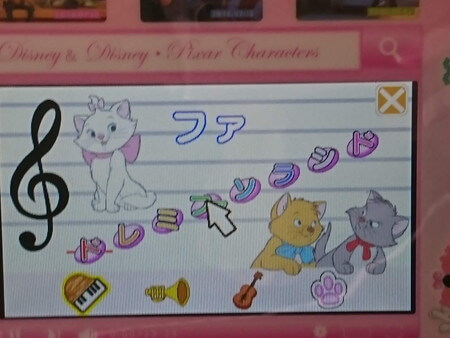
「がっきでえんそう」では楽譜に書いてある音をクリックすると音が鳴ります。強いて言えば、ドからドまでの楽譜が読めるようになるかも?といった感じです。
おえかき
お絵描きは自由にお絵描きして遊ぶのとぬりえに分かれています。
メニューは以下の通りです。
・ぬりえ1(リトルマーメイド)
・ぬりえ2(シンデレラ)
・ぬりえ3(小さなプリンセス ソフィア)
・ぬりえ4(アバローのプリンセス エレナ)
・ぬりえ5(トイ・ストーリー)
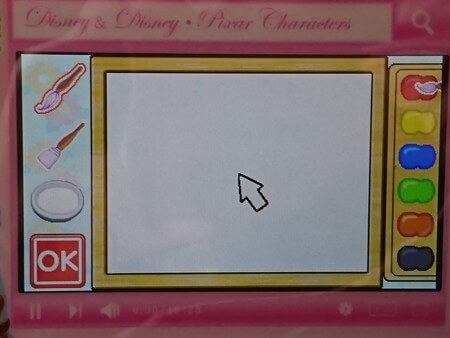
「じゆうにおえかきは」マウスを使って自由にお絵描きができます。

虹を書いてみました!結構楽しいです。マウスを使って絵を書くのは難しいですが筆の太さも選べて色々な絵が書けそうです。
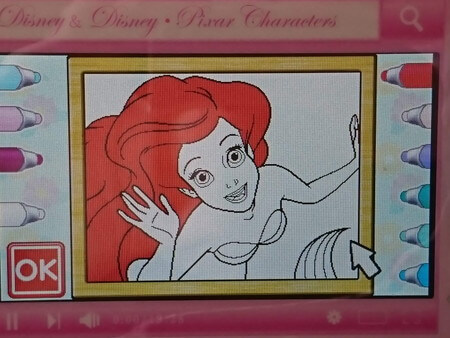
「ぬりえ1(リトルマーメイド)」。髪の毛を赤で塗ってみました。自由に塗り絵ができて塗り絵好きな子には楽しめますよ。娘もこの塗り絵で良く遊んでました。
マイメニュー

マイメニューでは最初に名前を登録して、自分のキャラクターを作ったりできます。

液晶画面の明るさなども選べます。

このマイメニューの中にある「にがおえをつくろう」メニューが娘がお気に入りで良く遊んでいます。
髪型や顔のパーツ、洋服や小物まで自由に選べてまさに着せ替え遊びです。これがマイメニューのメニューだとは気が付かなくらいでした。

こっそり遊んでキャラクターを変えてみました。気が付くかな。。。。
遊んでキャラクターを集めよう
メニューをクリアするとキャラクターがもらえて、キャラクター図鑑で見ることができます。
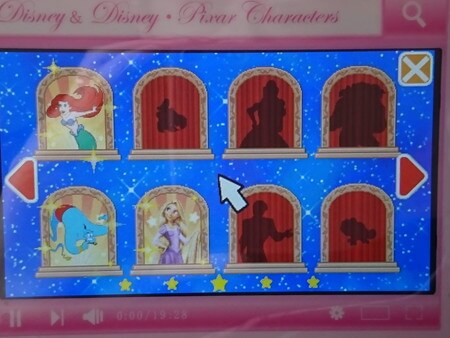
こんな風に、40種類のキャラクターが集められるようになっていますので、これも楽しみの一つになりますよ。
ワンダフルスイートパソコンの対象年齢について
ワンダフルスイートパソコンの対象年齢は3歳から7歳頃となっているようです。
私としては小学校に上がる前の購入がおすすめです。
うちの娘は幼稚園年中のクリスマスプレゼントに購入して、その時は「こくご」や「さんすう」では遊べないものの、他のメニューで沢山遊べました。
現在幼稚園年長になりましたので、そろそろ「こくご」や「さんすう」もやらせてみようかなと思っているところです。
3歳におすすめのメニューや4歳におすすめなメニューと年齢ごとにおすすめメニューがあるみたいなので、早めに購入してあげて長く遊ばせるのも良いのかなと思います。
逆に小学校入学してからの購入ですと物足りなく思ってしまうかもしれません。
この時7歳息子にはドラえもんのパソコンを購入しました。「ドラえもん ステップアップパソコンの口コミ!7歳には簡単だった!?」で詳しく書いてあります。






この記事もよく読まれています